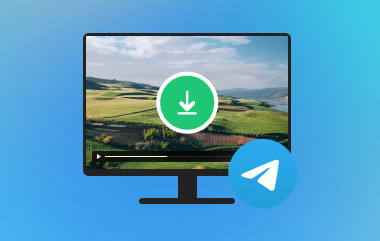Patreon er en velkendt platform for skabere og influencers til at levere eksklusivt indhold til deres fans. Det giver dem mulighed for at sælge musik, videoer, podcasts, spil eller andre digitale produkter, der er tilladt af platformen. Dens medlemsmodel gør det nemt at forbinde med og støtte dine yndlingsskabere og influencers.
Spørgsmålet er, kan du downloade videoer fra Patreon? Heldigvis kan flere værktøjer og metoder gemme Patreon-videoer permanent. I dette indlæg guider vi dig gennem seks nemme måder at downloade videoer fra Patreon på.
Del 1. Sådan downloader du Patreon-videoer som medlem eller niveau
At være eksklusivt medlem af Patreon er virkelig noget. Når du er i det højeste niveau, hjælper du ikke kun dine yndlingsskabere, men du får også premium-indhold, som ikke altid er tilgængeligt for ikke-medlemmer. Videoer kan normalt nemt downloades i medlemskategorien. Hvis skaberen tillader downloads, skal du blot klikke på download-knappen under videoen, og den bliver din!
Men hvad hvis den mulighed ikke er tilgængelig? Bare rolig; nogle skabere kan inkludere instruktioner eller links til deres indhold andre steder, så sørg for at tjekke indlægsdetaljerne eller eventuelle fastgjorte meddelelser for at få vejledning. Stadig uden held? Bliv ikke afskrækket! Vi har dækket dig med nogle alternative løsninger i næste del.
Del 2. Sådan downloader du Patreon-videoer ved hjælp af onlineværktøjer
Du kan downloade videoer fra Patreon ved hjælp af onlineværktøjer. Disse webbaserede værktøjer understøtter streamingplatforme som YouTube, Patreon, Crunchyroll og mere. I det væsentlige kræver de kun video-URL'en for at konvertere den til MP3- eller MP4-format. Nedenfor er to online værktøjer, du kan bruge:
1. Onvico (onlinevideokonverter)
Onvico er et af de mest populære værktøjer til at downloade videoer fra Patreon. Det er en pålidelig og brugervenlig mulighed, der understøtter over 400 websteder og sociale netværk. I modsætning til mange andre webbaserede værktøjer inkluderer Onvico ikke påtrængende annoncer, der omdirigerer dig til ikke-relaterede sider, når du besøger webstedet.
Trin 1Log ind på din Patreon-konto og find den video, du vil downloade. Sørg for, at du er premium-medlem. Find derefter videoen og kopier URL-linket.
Trin 2Søg Onvico på din browser. Gå til hjemmesiden og indsæt videolinket fra Patreon på søgefeltet. Klik på Gå knappen for at fortsætte.
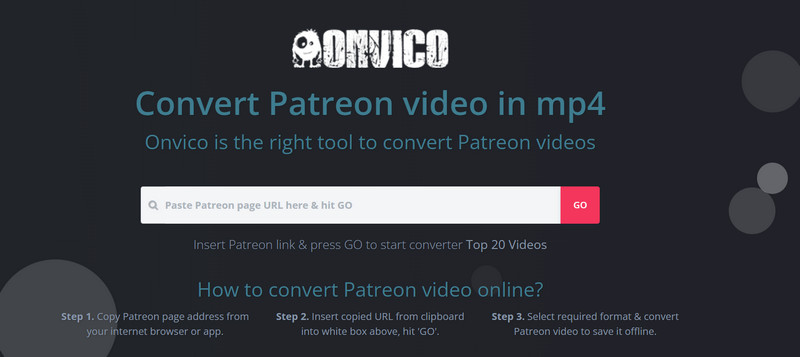
2. Indsæt download
Pastdownload er det anbefalede onlineværktøj til at downloade meget hurtigere end normalt. Det understøtter Patreon og andre platforme som YouTube, Instagram, Facebook osv. Det er et af Patreons mest pålidelige onlineværktøjer til at downloade videoer.
Trin 1Log ind på din Patreon-konto og find den video, du vil downloade. Sørg for, at du er premium-medlem. Find derefter videoen og kopier URL-linket.
Trin 2Søg efter pastedownload.com i din browser. Indsæt linket fra Patreon, og klik på Hent knap.
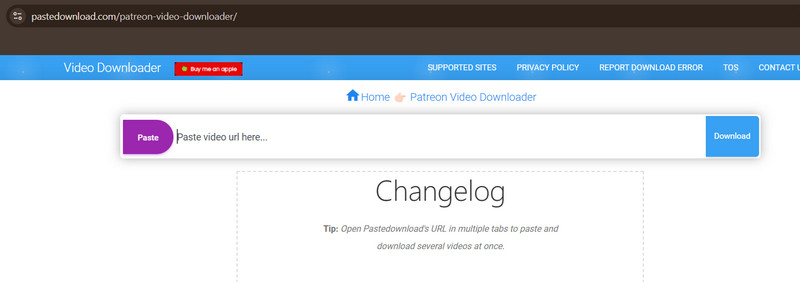
Du kan også downloade Patreon-videoer ved hjælp af Chrome- og Firefox-udvidelser. På denne måde skal du kun klikke på udvidelsen, når du finder noget interessant i Patreon. Her er de 2 bedste udvidelser, du kan bruge til at downloade Patreon-videoer.
1. Patreon Downloader (Chrome-udvidelse)
Det er nemt for Chrome-brugere at downloade Patreon-videoer med Patreon Downloader-udvidelsen. Dette værktøj er særligt praktisk til at downloade videoer i batches.
Trin 1Åbn din Chrome-browser, og gå til Chrome Webshop. Søg efter Patreon Downloader i søgefeltet, og klik på Føj til Chrome knappen for at installere udvidelsen.
Trin 2Log ind på din Patreon-konto og find den video, du vil downloade. Klik på Patreon Downloader-udvidelse værktøj og følg instruktionerne. Du har mulighed for at vælge videokvalitet eller -format. Klik til sidst på Hent knappen for at begynde.
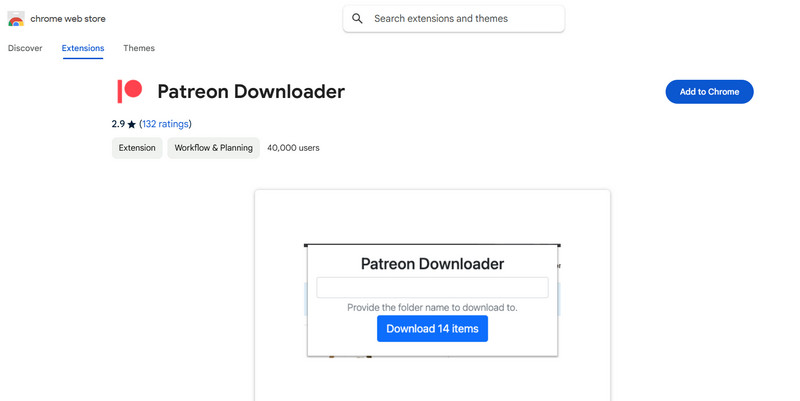
2. Patreon Easy Downloader (Firefox-tilføjelse)
Hvis du er Firefox-bruger, er Patreon Easy Downloader den perfekte tilføjelse til at downloade Patreon-videoer. Den har en brugervenlig grænseflade, praktiske muligheder, batch-download og et søgefilter for at gøre det nemt at finde og downloade indhold.
Trin 1Åbn din Firefox-browser, og naviger til indstillingerne for tilføjelser. Søg efter Patreon Easy Downloader, og klik derefter på Føj til Firefox knap.
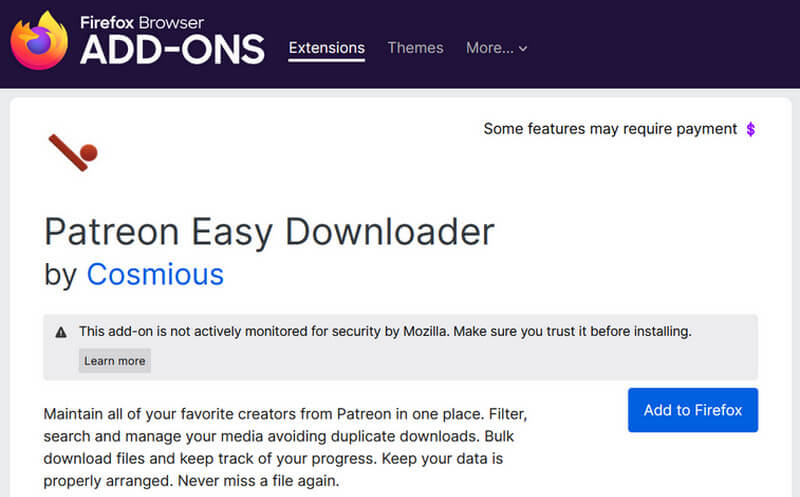
Trin 2Log ind på Patreon Easy Downloader for at starte. Åbn din Patreon-konto, og besøg skaberens side med de videoer, du ønsker at downloade. Vent et øjeblik på, at udvidelsen indlæser indholdet. Klik derefter på Udvidelse knappen og gå til Åbn siden Downloads, hvor du vil se en liste over alle tilgængelige videoer til download.
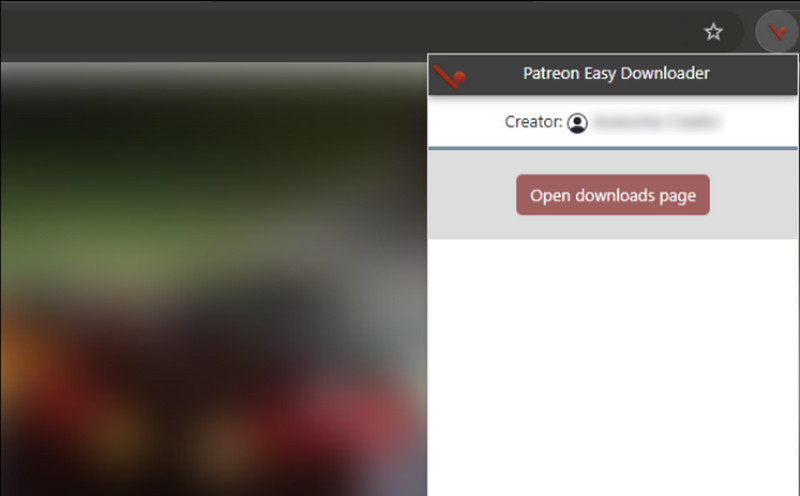
Del 3. Optag nemt Patreon-videoer for at se Patreon-videoer offline
Der er visse situationer, hvor indholdet fra din foretrukne Patreon-skaber har begrænsninger for at begrænse downloads. Faktorer som det nyligt udsendte indhold er, hvorfor nogle webværktøjer eller udvidelser ikke har det. Heldigvis, hvis du er fast besluttet på at se offline, kan du vælge en bedre løsning. Vi viser dig, hvordan du optager Patreon-videoer og gemmer dem permanent på din enhed.
AVAide skærmoptager er en af de mest populære optagesoftware, og den er perfekt til at optage Patreon-videoer. Det er yderst praktisk til at optage forskellige typer indhold, herunder film, spil, møder og endda personlige optagelser, hvis du har et kamera. Den optager video og lyd i høj kvalitet og har automatisk støjreduktion til din mikrofon. Derudover giver det dig mulighed for at spejle din telefons skærmaktivitet og nemt optage alt, hvilket gør det til et fremragende valg for indholdsskabere og streamere. Prøv denne software nu, og optag permanent dine foretrukne Patreon-videoer på din enhed.
Sådan bruger du AVAide Screen Recorder:
Trin 1For at få softwaren skal du blot klikke på Gratis download knappen nedenfor. Installer den på din enhed ved at klikke på den downloadede fil to gange. Kør derefter programmet.

PRØV DET GRATIS Til Windows 7 eller nyere
 Sikker download
Sikker download
PRØV DET GRATIS Til Mac OS X 10.13 eller nyere
 Sikker download
Sikker downloadTrin 2Når softwaren kører, vil du se røde markeringer, der angiver optageområdet på din skærm. Du kan justere dette område efter behov. På hovedskærmen skal du klikke på Brugerdefinerede knappen for at vælge den specifikke del af skærmen, du vil optage.
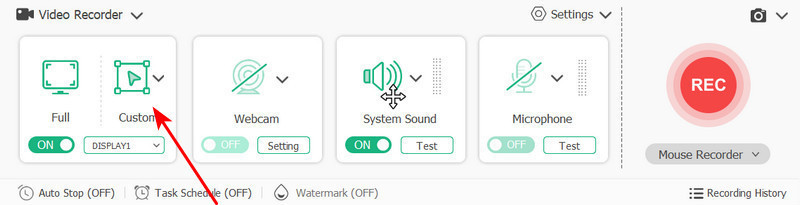
Trin 3Log ind på din Patreon-konto, og vælg den video, du vil optage. Vend derefter tilbage til softwaren og klik på REC knappen for at starte optagelsen. Når du er færdig med at optage, skal du klikke på Rød knappen for at stoppe. For at eksportere en optaget video skal du klikke på Eksport knappen nederst til højre på din optagede fil.
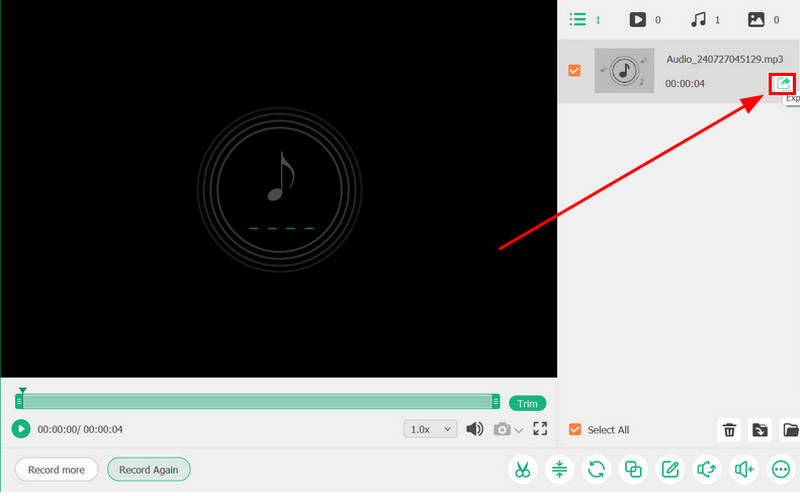
Disse seks testede løsninger giver brugerne mulighed for at se deres foretrukne Patreon-videoer offline. Downloader Patreon-videoer er meget nemmere med et højere medlemskab. Men hvis du kun har minimumsniveauet, kan du overveje at bruge praktisk software til at vælge format og opløsning og endda trimme uønskede dele. Overvej at bruge for en pålidelig og sikker løsning AVAide skærmoptager.
Optag skærm, lyd, webcam, gameplay, onlinemøder, samt iPhone/Android-skærm på din computer.